સામગ્રીઓનું કોષ્ટક
મોટા ડેટાબેઝ સાથે કામ કરતી વખતે તમે અમુક ચોક્કસ કોષોને ઝડપથી ઓળખવા માટે અન્ય કોષો અથવા મૂલ્યોના આધારે ફોર્મેટ કરવા માગી શકો છો. આવા કિસ્સામાં, તમે ફોર્મેટિંગ ફોર્મ્યુલા બનાવવા માટે શરતી ફોર્મેટિંગનો ઉપયોગ કરી શકો છો. શરતી ફોર્મેટિંગ એ તમારા વર્કલોડને ઘટાડવાની એક આકર્ષક રીત છે અને તે તમારી કાર્યક્ષમતામાં સુધારો કરી શકે છે. આજે આ લેખમાં, અમે એક્સેલમાં બીજા કોષના આધારે શરતી ફોર્મેટિંગ કેવી રીતે કરવું તે દર્શાવીશું.
પ્રેક્ટિસ વર્કબુક ડાઉનલોડ કરો
જ્યારે તમે આ લેખ વાંચી રહ્યાં હોવ ત્યારે કાર્યની કસરત કરવા માટે આ પ્રેક્ટિસ બુક ડાઉનલોડ કરો.
Excel.xlsx માં અન્ય સેલ પર આધારિત શરતી ફોર્મેટિંગ
Excel માં અન્ય સેલ પર આધારિત શરતી ફોર્મેટિંગ કરવા માટેની 6 સરળ રીતો
એવી પરિસ્થિતિનો વિચાર કરો કે જ્યાં તમે ID , નામ , વિભાગ અને કેટલાક વેચાણ પ્રતિનિધિઓના કુલ વેચાણ ધરાવતા ડેટાબેઝને હેન્ડલ કરી રહ્યાં છો. . હવે તમારે શરતી ફોર્મેટિંગનો ઉપયોગ કરીને કેટલાક કોષોના નામ, વિભાગો અથવા કુલ વેચાણના આધારે ફોર્મેટ કરવું પડશે. આ લેખમાં, આપણે તેને કરવાની 6 અલગ-અલગ રીતો શીખીશું.

1. બીજા સેલ વેલ્યુના આધારે સમગ્ર પંક્તિને હાઇલાઇટ કરો
તમે સિંગલ-સેલ મૂલ્યના આધારે સમગ્ર પંક્તિને હાઇલાઇટ કરી શકો છો. ચાલો કહીએ કે આપણે ડેટાબેઝમાં લ્યુક ને ઓળખવું પડશે. તે કરવા માટે, વર્કશીટમાં ગમે ત્યાં બીજું ટેબલ બનાવો અને તેમાં નામ દાખલ કરો. પછી નીચેના પગલાંઓ અનુસરો.
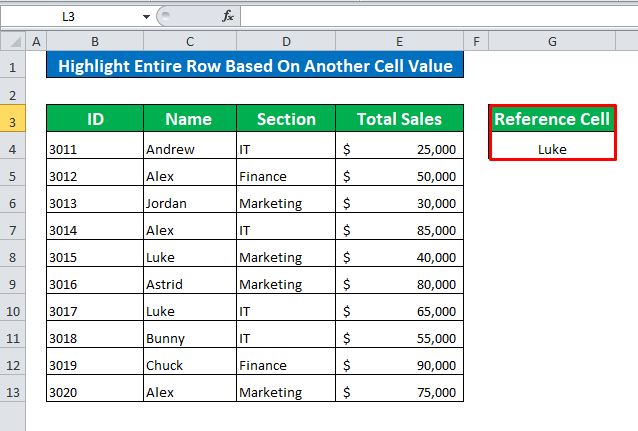
પગલું 1:
- સમગ્ર ડેટાસેટ પસંદ કરો. તમારા હોમ ટેબમાં, શૈલી રિબન માં શરતી ફોર્મેટિંગ પર જાઓ. ઉપલબ્ધ વિકલ્પો ખોલવા માટે તેના પર ક્લિક કરો અને તેમાંથી નવો નિયમ પર ક્લિક કરો.
હોમ → શરતી ફોર્મેટિંગ → નવો નિયમ

- એક નવી વિન્ડો ખુલે છે. ચાલુ રાખવા માટે કોષોને ફોર્મેટ કરવા માટે નક્કી કરવા માટે ફોર્મ્યુલાનો ઉપયોગ કરો પસંદ કરો.

પગલું 2:
- સૂત્ર વિભાગમાં, આ સૂત્ર દાખલ કરો.
=$C4=$G$4
- આ સૂત્રની તુલના કરશે Luke (G4) નામ સાથે ડેટાસેટ કોષો. જ્યારે મૂલ્ય મેળ ખાશે, ત્યારે તે કોષને પ્રકાશિત કરશે.
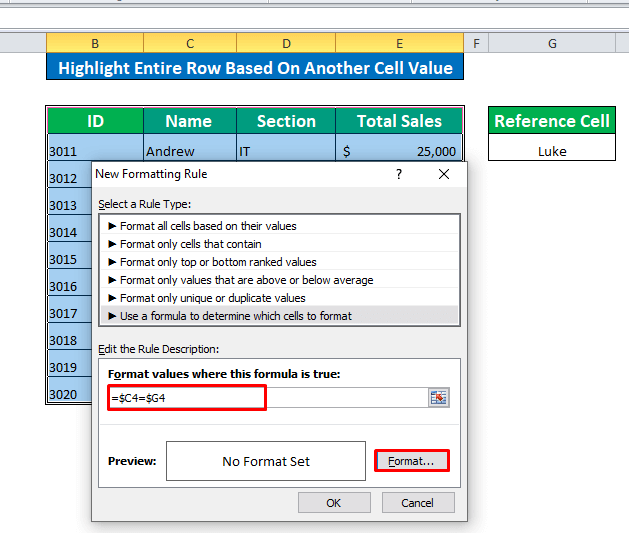
પગલું 3:
- અમને જરૂર છે મેળ ખાતા કોષોને ફોર્મેટ કરવા માટે. ફોર્મેટ વિભાગ તમને મદદ કરશે. અમે ટેક્સ્ટનો રંગ ઓટોમેટિક પસંદ કર્યો છે.

- સેલ્સ ભરો વિકલ્પ તમને વિવિધ રંગોવાળા કોષોને પ્રકાશિત કરવામાં મદદ કરશે. તમને ગમે તે રંગ પસંદ કરો.

- હવે અમે બધી ક્રિયાઓ પૂર્ણ કરી લીધી છે, પરિણામ મેળવવા માટે ઓકે ક્લિક કરો |
વધુ વાંચો: શરતી ફોર્મેટિંગનો ઉપયોગ કરીને પંક્તિને કેવી રીતે હાઇલાઇટ કરવી
2. શરતી ફોર્મેટિંગ કરવા માટે અથવા ફંક્શનનો ઉપયોગ કરો
તમે ઉપયોગ કરી શકો છો ઓઆર ફંક્શન શરતી ફોર્મેટિંગ લાગુ કરવા માટે. અમે ફાઇનાન્સ અને IT નો ઉપયોગ કરીને હાઇલાઇટ કરવા માંગીએ છીએ અથવા ફંક્શન. તે લખાણોને તમારા સંદર્ભ કોષ્ટકમાં દાખલ કરો.

પગલું 1:
- આ પગલાંને અનુસરીને નવી ફોર્મેટિંગ વિન્ડો પર જાઓ | 14>

પગલું 2:
- અથવા ફોર્મ્યુલા છે,
=OR($D4=$G$4,$D4=$G$5)
- અહીં, G4 છે ફાઇનાન્સ અને G5 એ IT
- અથવા સૂત્ર સેલ મૂલ્યોની સરખામણી G4 અને G5 અને સાથે કરશે પછી તે શરતો સાથે મેળ ખાતા મૂલ્યોને પ્રકાશિત કરશે.

પગલું 3:
- ફોર્મેટિંગ પસંદ કરો તમારી પસંદગીઓ અનુસાર શૈલી.
- પરિણામ મેળવવા માટે ઓકે ક્લિક કરો.

- અમારા કોષો ફોર્મેટ કરેલ છે. સંદર્ભ કોષ મૂલ્યો પર આધારિત
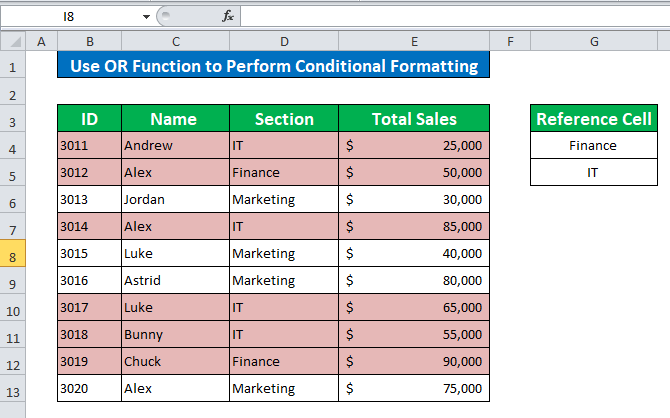
3. શરતી ફોર્મેટિંગ કરવા માટે અને કાર્ય લાગુ કરો
અને કાર્ય પણ મદદ કરે છે તમે શરતી ફોર્મેટિંગ કરવા માટે. અહીં અમે નવી શરત લાગુ કરીશું. જો કુલ વેચાણ 50,000$ કરતાં વધુ હોય તો અમે માર્કેટિંગ વિભાગને હાઇલાઇટ કરીશું.

પગલું 1:
- ઉપર ચર્ચા કરેલ સમાન પ્રક્રિયાઓને અનુસરીને, નવા ફોર્મેટિંગ નિયમ વિન્ડો પર જાઓ અને અને ફોર્મ્યુલા લાગુ કરો,
=AND($D4=$G$4,$E4>$G$5)
- જ્યાં G4 અને G5 છે માર્કેટિંગ અને 50,000$
- ફોર્મેટિંગ શૈલીઓ સેટ કરો અને કોષોને ફોર્મેટ કરવા માટે ઓકે ક્લિક કરો.
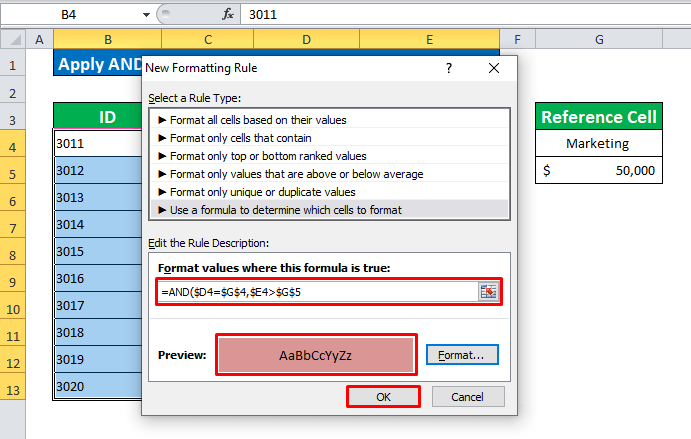
- કોષો હવે શરતો અનુસાર ફોર્મેટ થાય છે.
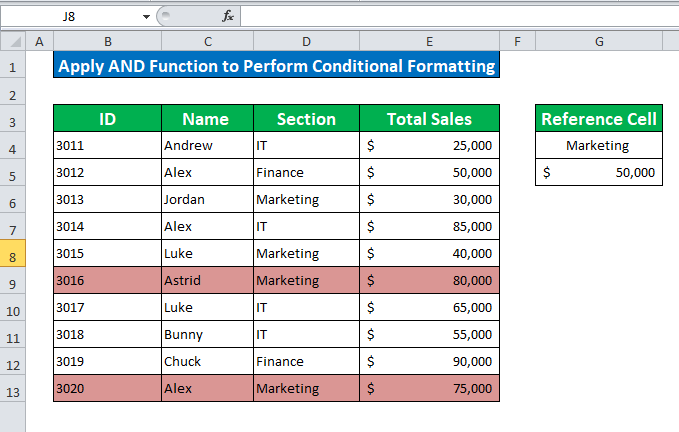
સમાન વાંચન:
- એક્સેલ હાઇલાઇટ સેલ જો મૂલ્ય અન્ય સેલ કરતા વધારે હોય તો (6 રીતો)
- એક્સેલમાં અન્ય સેલ રેન્જના આધારે શરતી ફોર્મેટિંગ કેવી રીતે કરવું
- એક્સેલમાં સ્વતંત્ર રીતે બહુવિધ પંક્તિઓ પર શરતી ફોર્મેટિંગ
- એક્સેલમાં સેલમાં ટેક્સ્ટ મૂલ્યના આધારે પંક્તિનો રંગ કેવી રીતે બદલવો
4 શરતી ફોર્મેટિંગ કરવા માટે SEARCH ફંક્શન દાખલ કરો
તમે શરતી ફોર્મેટિંગનો ઉપયોગ કરીને તમારા ડેટાસેટમાં કોઈપણ વિશિષ્ટ નામો શોધવા અને ફોર્મેટ કરવા માટે ધ શોધ કાર્ય નો ઉપયોગ કરી શકો છો. આ કરવા માટે, એક નામ દાખલ કરો જે તમે ડેટાબેઝમાં શોધવા માંગો છો.
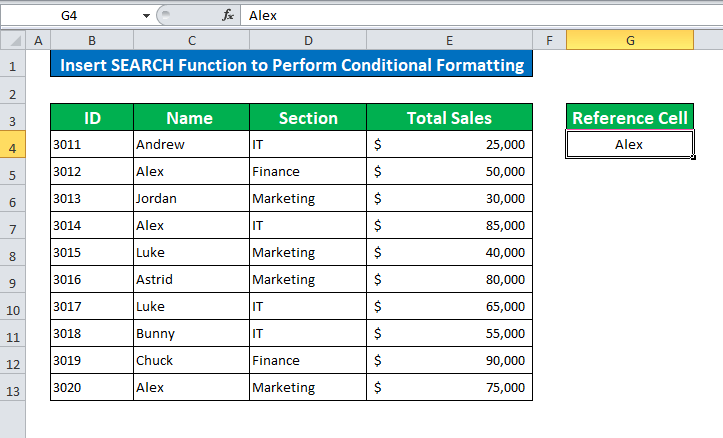
પગલું 1:
- લાગુ કરો Alex શોધવા માટે SEARCH ફંક્શન. સૂત્ર છે,
=SEARCH($G$4,$C4)>0
- ચાલુ રાખવા માટે ઓકે ક્લિક કરો.
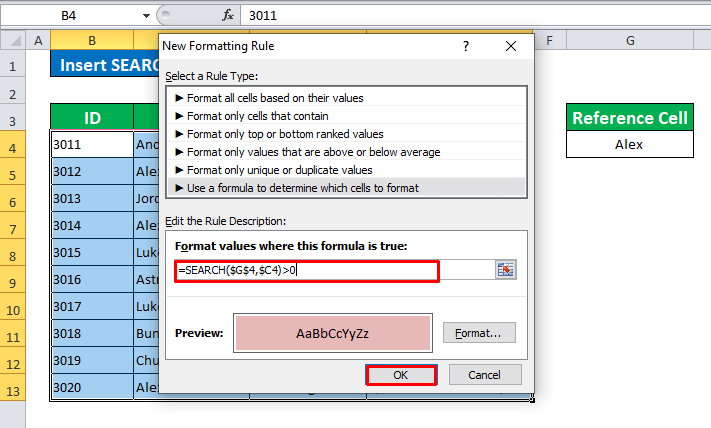
- જુઓ, અમે નામ ધરાવતા કોષોને પ્રકાશિત કર્યા છે, એલેક્સ .

5. શરતી ફોર્મેટિંગનો ઉપયોગ કરીને ખાલી અને બિન-ખાલી કોષોને ઓળખો
કેટલીકવાર તમારી પાસે તમારા ડેટાબેઝમાં ખાલી કોષો હોય છે જેને તમે હાઇલાઇટ કરવા માંગો છો. તમે તેને શરતી ફોર્મેટિંગનો ઉપયોગ કરીને સરળતાથી કરી શકો છો.

પગલું 1:
- નવો ફોર્મેટિંગ નિયમ ખોલો વિન્ડો અને ફક્ત ફોર્મેટ પસંદ કરોકોષો જેમાં

- વિકલ્પોમાંથી ખાલી પસંદ કરો
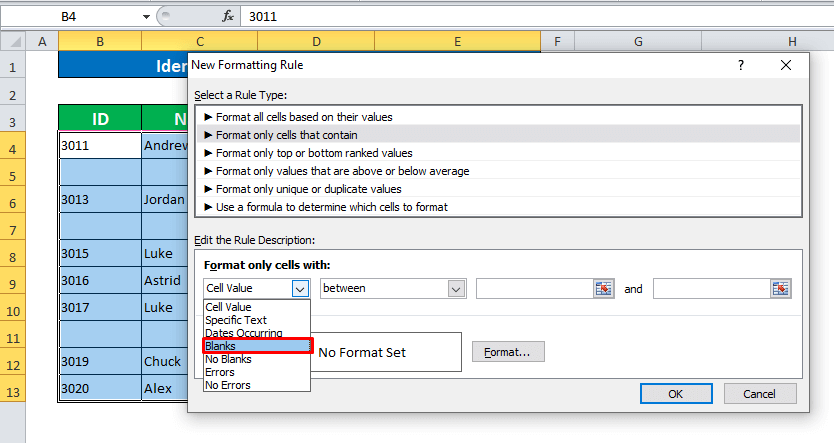
- ફોર્મેટિંગ સેટ કરો અને ચાલુ રાખવા માટે ઓકે ક્લિક કરો.
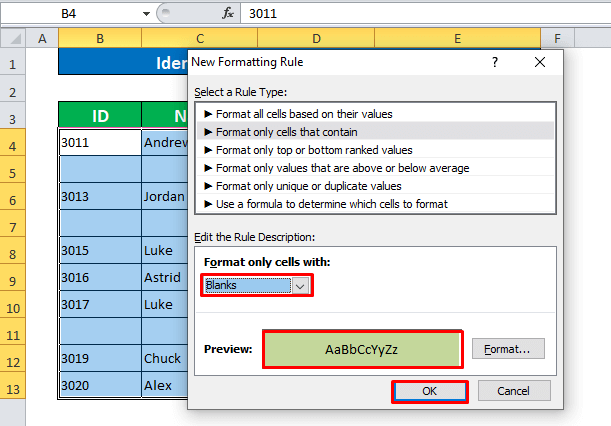
- ખાલી કોષો હવે છે ઓળખાય છે.

6. શરતી ફોર્મેટિંગ લાગુ કરતા સરેરાશ મૂલ્યો ઉપર અથવા નીચે શોધો
પગલું 1:
- સરેરાશ મૂલ્યોથી ઉપર અથવા નીચે શોધવા માટે, આ ફોર્મ્યુલા લાગુ કરો,
=$E4  <1 પરિણામ મેળવવા માટે
<1 પરિણામ મેળવવા માટે
- ઠીક . આ રીતે તમે સરેરાશ નીચે અથવા તેનાથી વધુ મૂલ્યો શોધી શકો છો.

ઝડપી નોંધો
👉 એકવાર ફોર્મેટિંગ લાગુ થઈ જાય પછી તમે નિયમોને સાફ કરી શકો છો.
👉 અમે સંપૂર્ણ પરિણામ મેળવવા માટે કોષોને અવરોધિત કરવા માટે સંપૂર્ણ કોષ સંદર્ભો ($) નો ઉપયોગ કર્યો છે.
👉 જ્યારે તમે કેસ સંવેદનશીલ નામ શોધવા માંગતા હો, ત્યારે તમે શોધો ફંક્શનને બદલે શોધો ફંક્શનનો ઉપયોગ કરી શકો છો
નિષ્કર્ષ
બીજા કોષ પર આધારિત શરતી ફોર્મેટિંગ કરવા માટેની છ અલગ અલગ રીતો આમાં ચર્ચા કરવામાં આવી છે. લેખ જો તમારી પાસે કોઈ પ્રશ્નો અથવા પ્રશ્નો હોય તો ટિપ્પણી કરો. જો તમને આ લેખ વિશે કોઈ વિચારો હોય, તો ટિપ્પણી વિભાગમાં તમારા વિચારો શેર કરવા માટે તમારું સ્વાગત છે.

